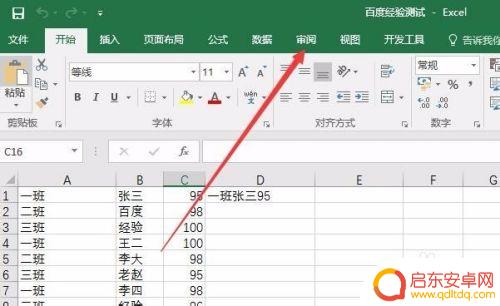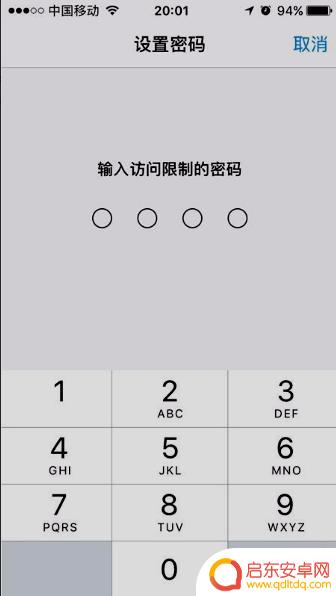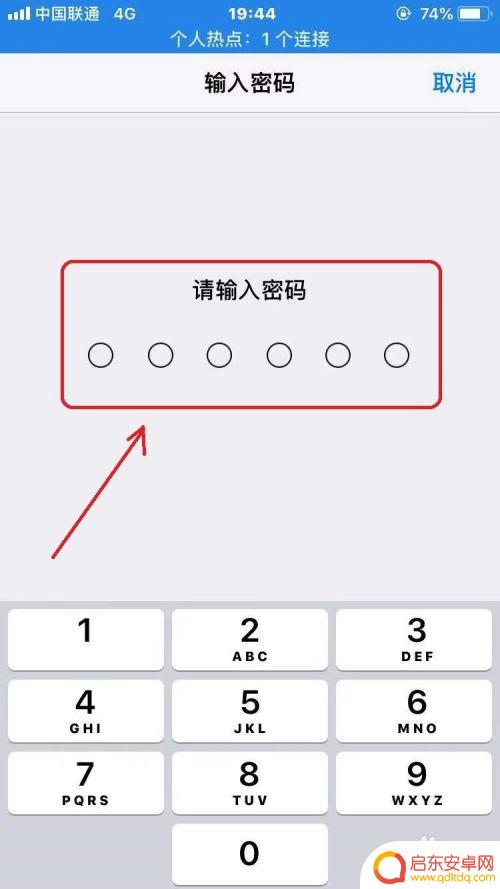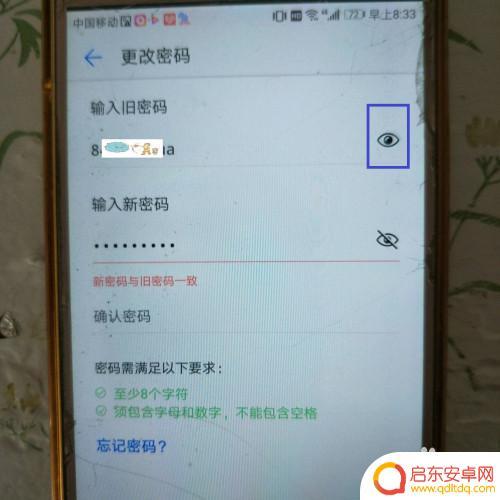表格如何输密码解锁手机 如何在Excel中设置打开文件需要输入密码才能查看
在如今信息爆炸的时代,我们的个人隐私和数据安全面临着前所未有的挑战,为了保护我们的手机和电脑中的重要信息,密码锁和文件加密已成为必不可少的措施。在手机解锁方面,人们可以通过输入密码、使用指纹或面部识别等方式来保护个人隐私。而在Excel中,我们也可以设置密码来保护敏感的文件,确保只有授权人员才能查看和编辑其中的内容。通过这些安全措施,我们能够更好地保护个人隐私和数据安全,使我们的数字生活更加安心和便利。
如何在Excel中设置打开文件需要输入密码才能查看
具体步骤:
1.首先,打开要设置密码保护的Excel数据表,如下图所示。
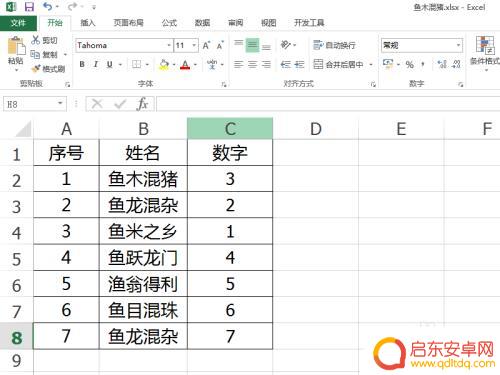
2.点击菜单栏中的“文件”选项卡,选择新界面中的“信息”选型。如下图所示。
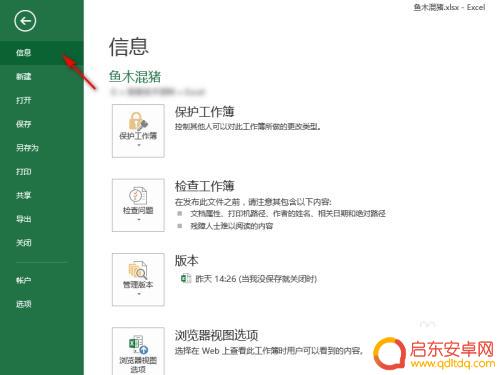
3.点击“保护工作簿”,在弹出的下拉列表中有多种加密方式可以选择。要想让工作表输入密码才能打开,则选择“用密码进行加密”选项,如下图所示。
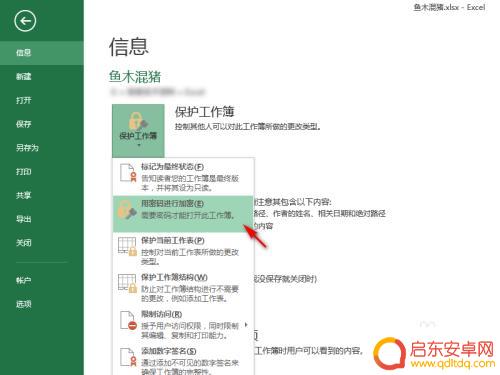
4.在弹出的“加密文档”选项卡中,输入两次同样的密码,如下图所示。
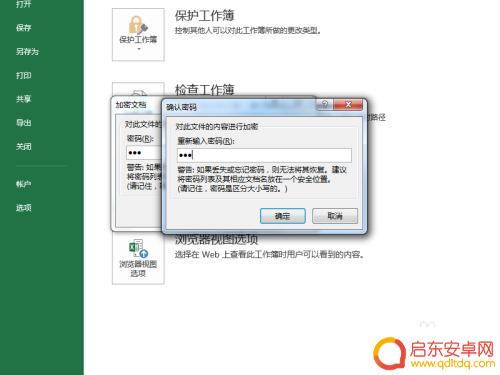
5.设置完密码后,点击“确定”。然后保存Excel工作簿,关闭再次打开时。就会提醒要输入正确的密码才能打开,如下图所示,否则无法打开查看工作簿内容。
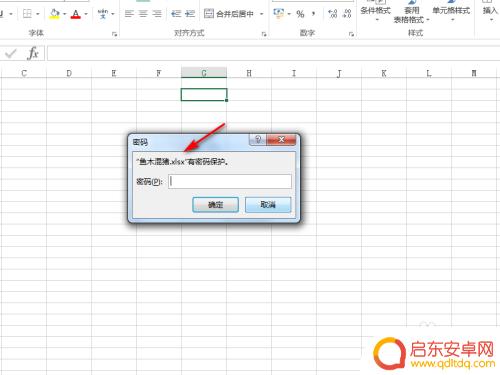
以上就是如何使用表格来解锁手机的全部内容,如果您遇到了相同的问题,可以参考本文中介绍的步骤进行修复,希望这些信息能够对您有所帮助。
相关教程
-
表格解锁手机设置密码怎么设置 Excel如何设置工作表保护密码
在日常工作和生活中,我们经常需要设置密码来保护我们的手机和Excel工作表的隐私和安全,想要解锁手机或者设置密码,我们可以根据具体的操作步骤来进行操作。而在Excel中设置工作...
-
苹果手机访问应用设置密码(苹果手机访问app设置密码)
今天本站给各位分享关于苹果手机访问应用设置密码的相关内容,如果能正好解决你现在面临的问题,别忘了关注本站!1苹果手机怎么给软件上锁!打开时要输入密码才可以苹果手机这样给软件上锁:...
-
苹果手机四密码如何开机 iPhone四位数密码怎么设置
苹果手机开机时需要输入四位数密码进行解锁,这个密码可以帮助用户提高手机的安全性,要设置iPhone的四位数密码,用户可以在设置中找到通用选项,然后点击密码锁定进行设置。设置好密...
-
安卓手机如何解密码锁 手机锁屏密码破解方法
随着安卓手机的普及,手机锁屏密码的设置成为了用户保护个人隐私的重要手段,有时我们可能会忘记自己设置的密码,或是不小心将手机锁屏密码输错多次而被锁定。在这种...
-
手机设置密码能否查看信息(手机设置密码能否查看信息内容)
今天本站给各位分享关于手机设置密码能否查看信息的相关内容,如果能正好解决你现在面临的问题,别忘了关注本站!1手机屏幕设置了密码,如果有短信发过来。不输入触屏密码,请问可以看到短信吗...
-
手机表格怎么输入字母 Excel中如何批量输入26个英文字母
在日常工作中,我们经常需要在Excel中输入一些字母,比如列的标识符等,大多数人都知道如何输入A、B、C等简单的字母,但如果需要批量输入26个英文字母,该...
-
手机access怎么使用 手机怎么使用access
随着科技的不断发展,手机已经成为我们日常生活中必不可少的一部分,而手机access作为一种便捷的工具,更是受到了越来越多人的青睐。手机access怎么使用呢?如何让我们的手机更...
-
手机如何接上蓝牙耳机 蓝牙耳机与手机配对步骤
随着技术的不断升级,蓝牙耳机已经成为了我们生活中不可或缺的配件之一,对于初次使用蓝牙耳机的人来说,如何将蓝牙耳机与手机配对成了一个让人头疼的问题。事实上只要按照简单的步骤进行操...
-
华为手机小灯泡怎么关闭 华为手机桌面滑动时的灯泡怎么关掉
华为手机的小灯泡功能是一项非常实用的功能,它可以在我们使用手机时提供方便,在一些场景下,比如我们在晚上使用手机时,小灯泡可能会对我们的视觉造成一定的干扰。如何关闭华为手机的小灯...
-
苹果手机微信按住怎么设置 苹果手机微信语音话没说完就发出怎么办
在使用苹果手机微信时,有时候我们可能会遇到一些问题,比如在语音聊天时话没说完就不小心发出去了,这时候该怎么办呢?苹果手机微信提供了很方便的设置功能,可以帮助我们解决这个问题,下...